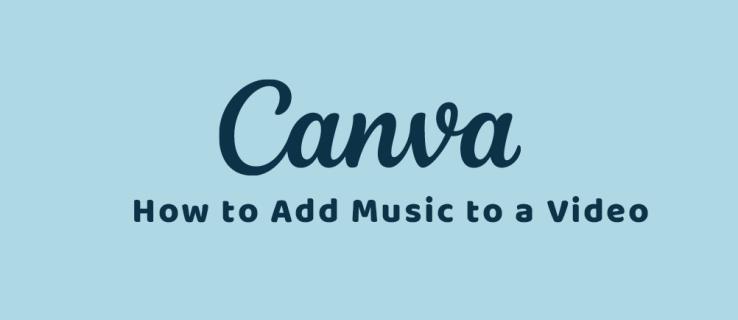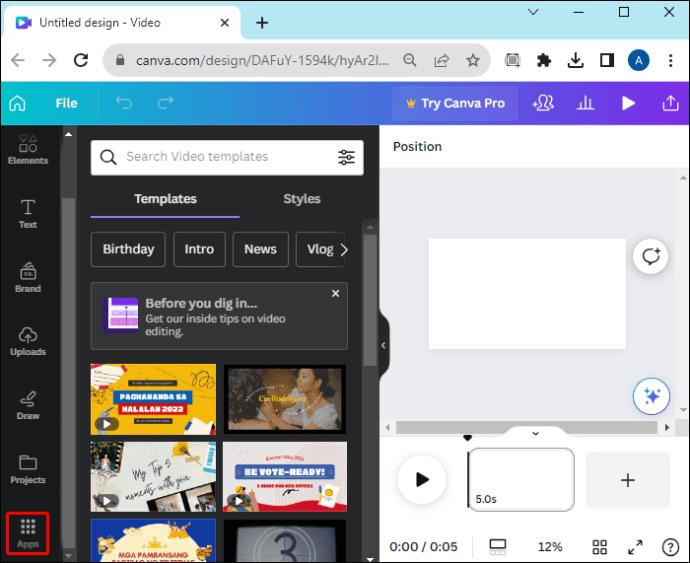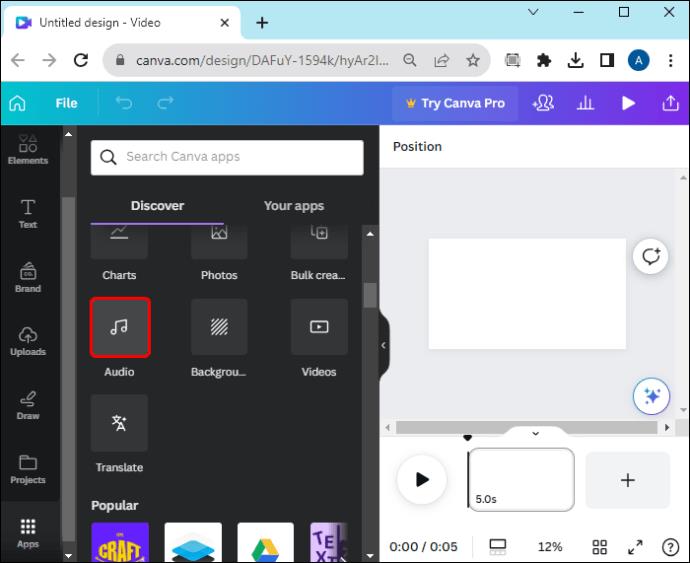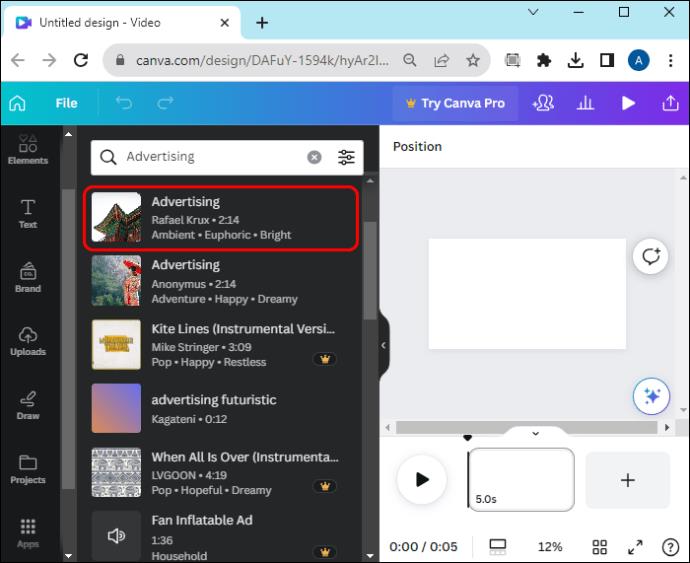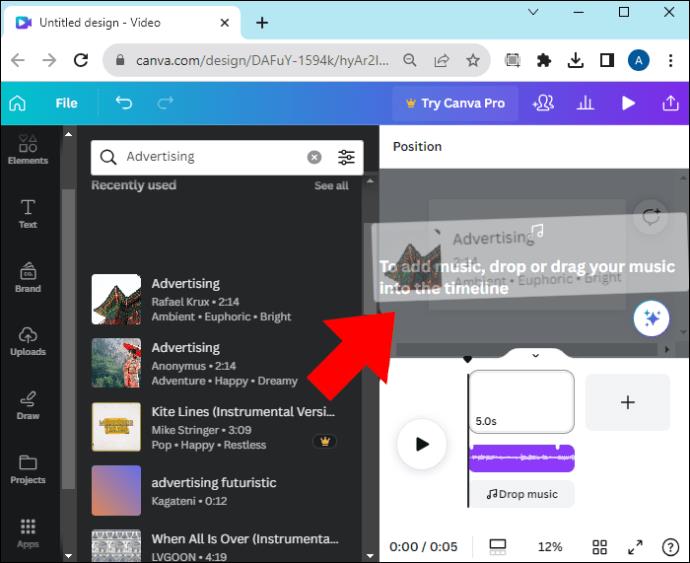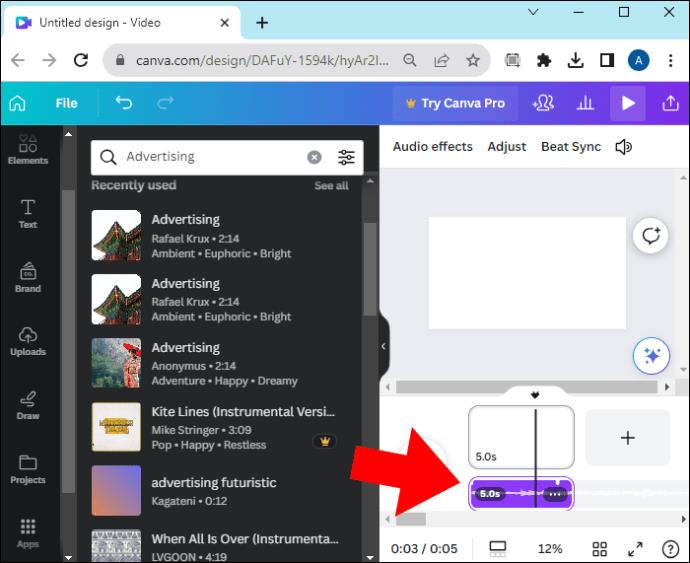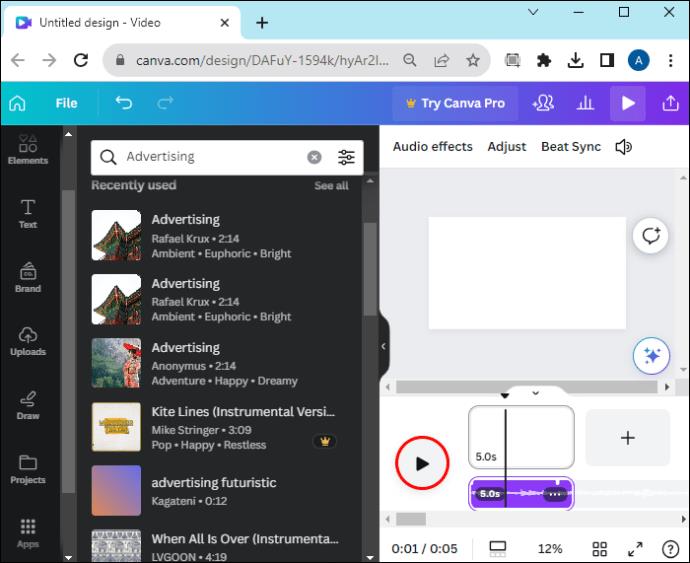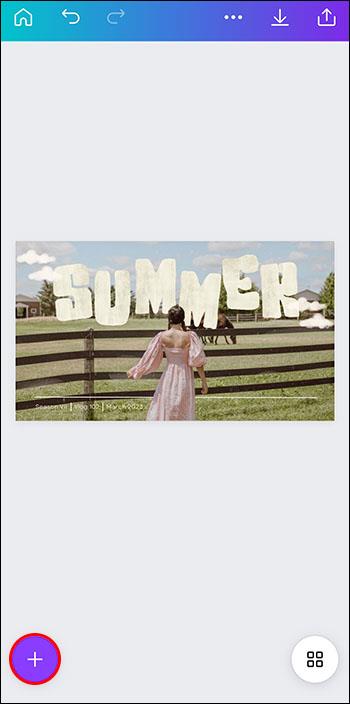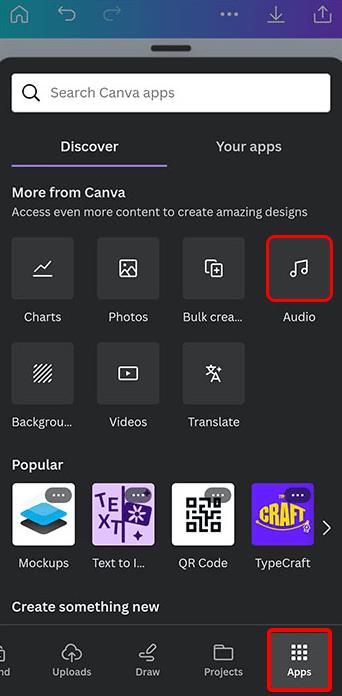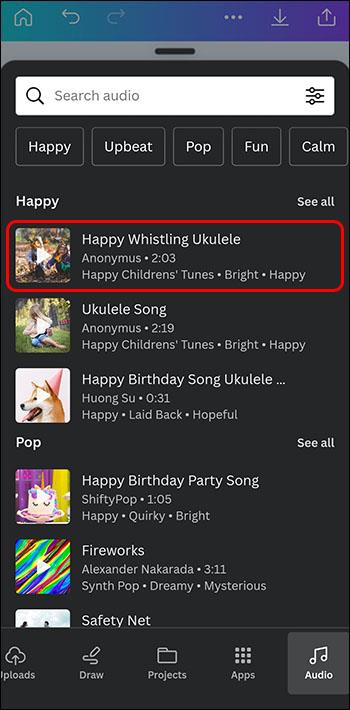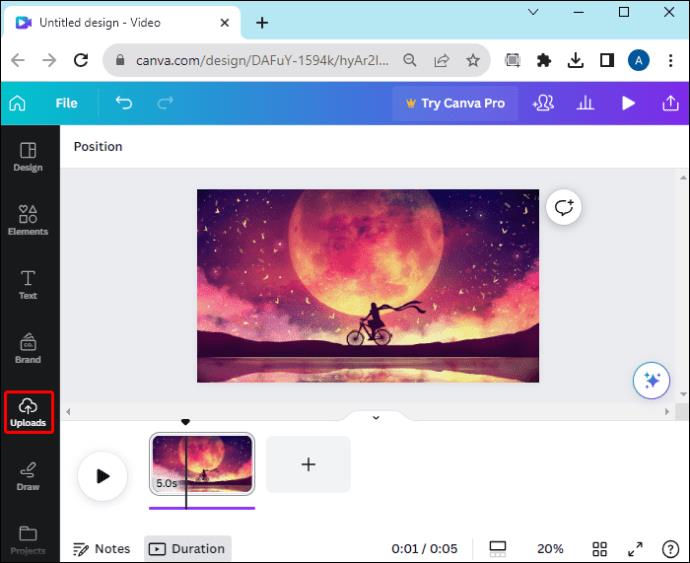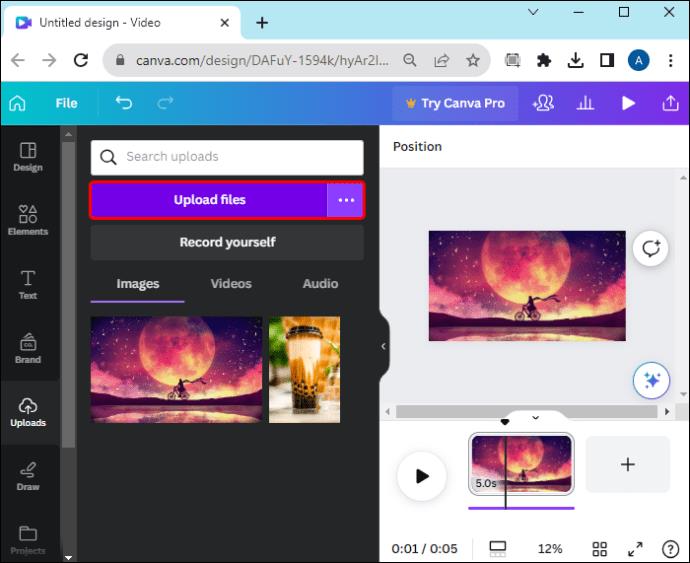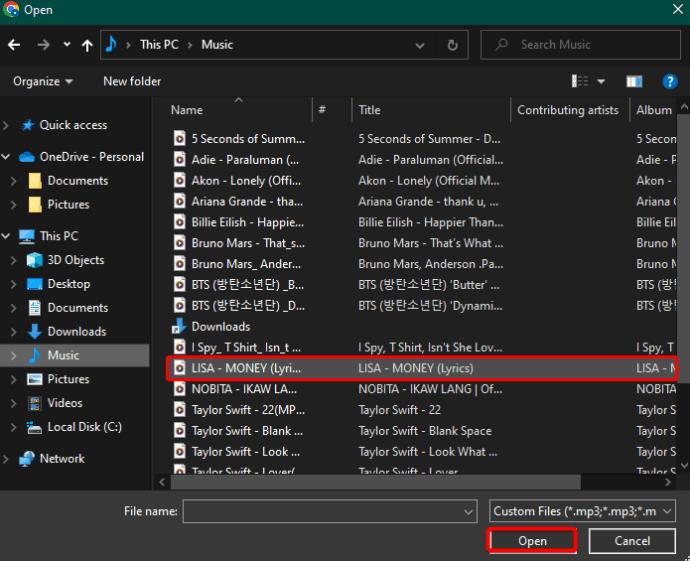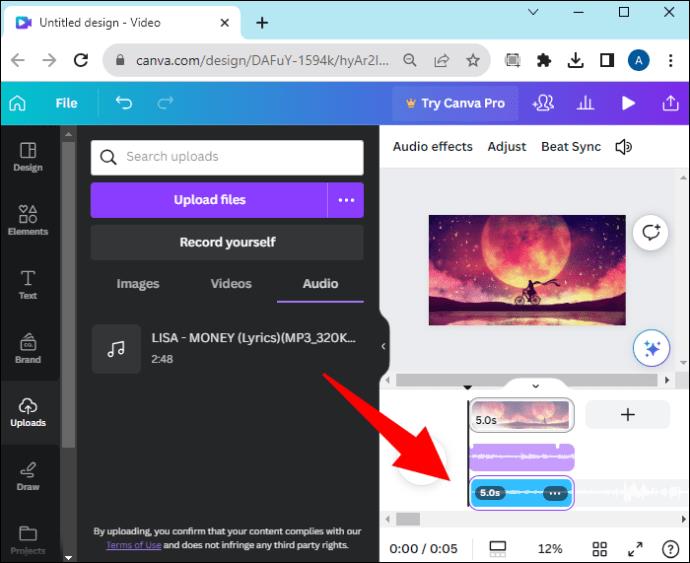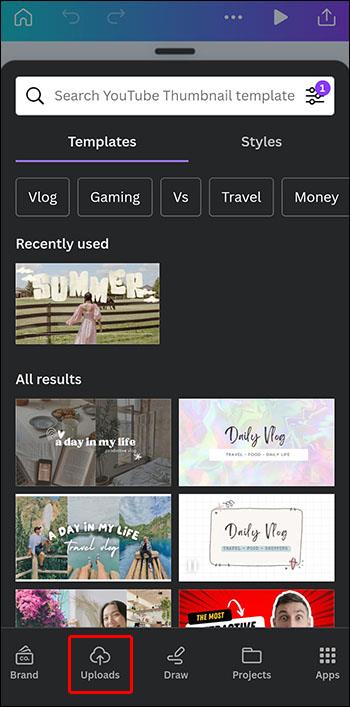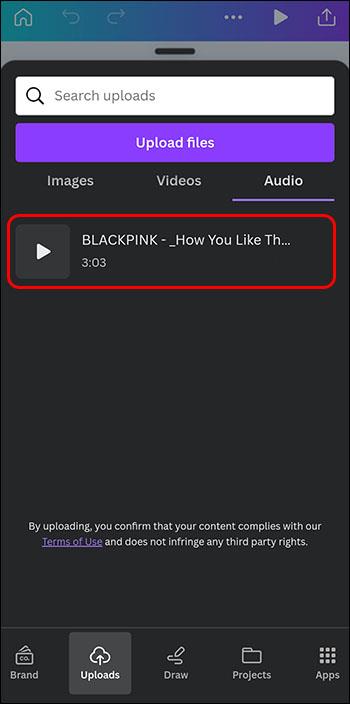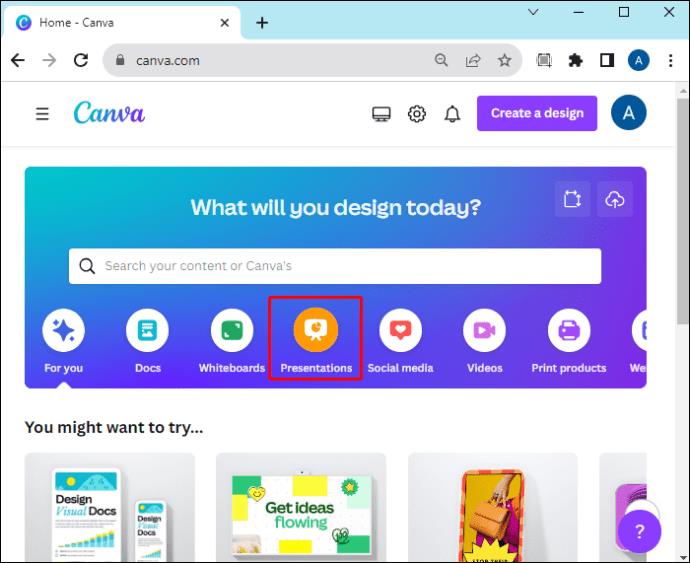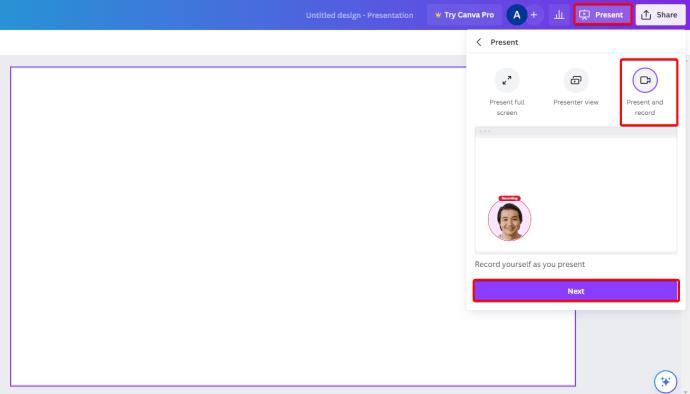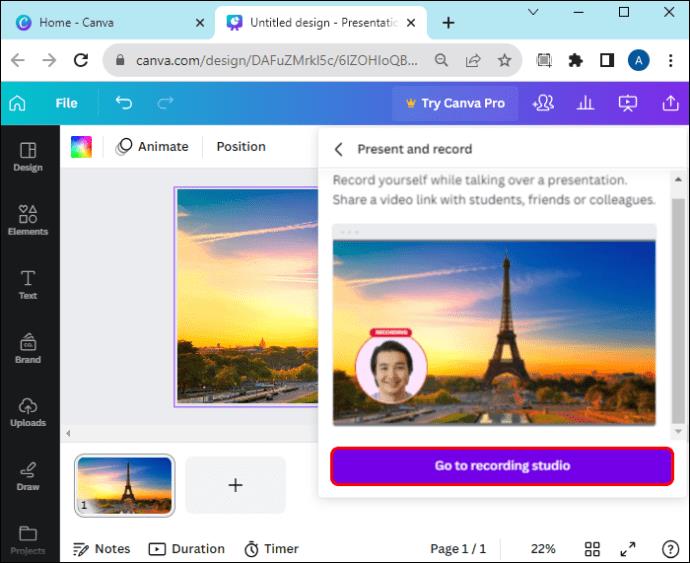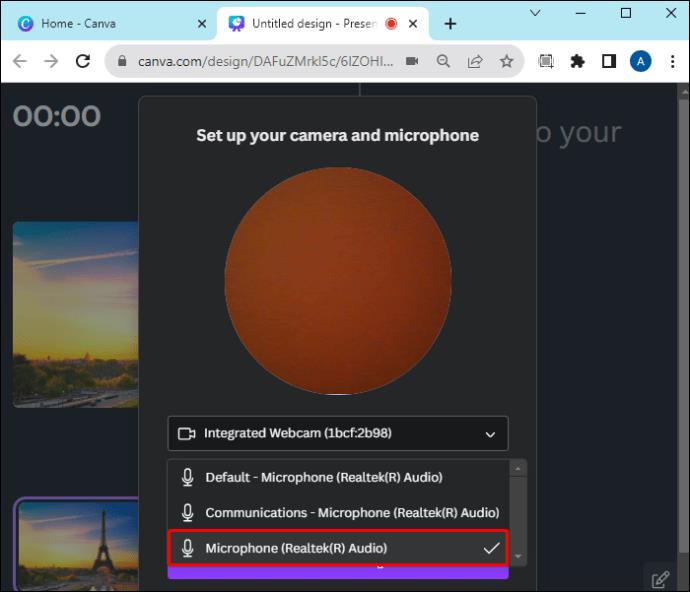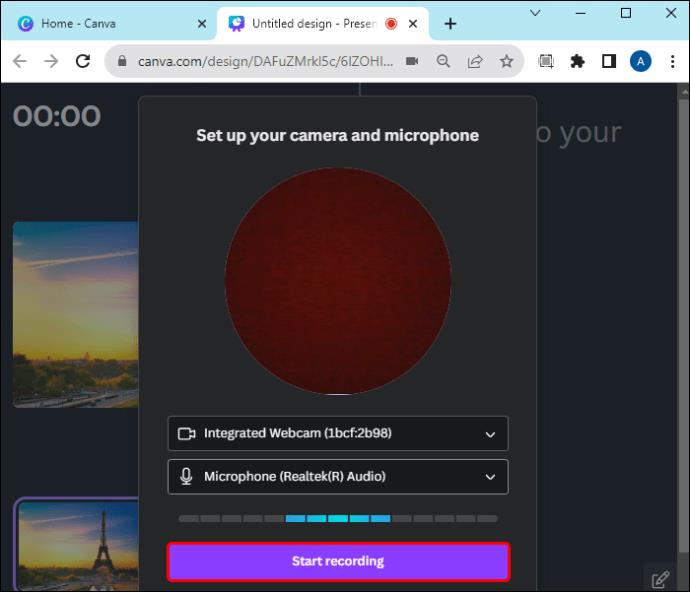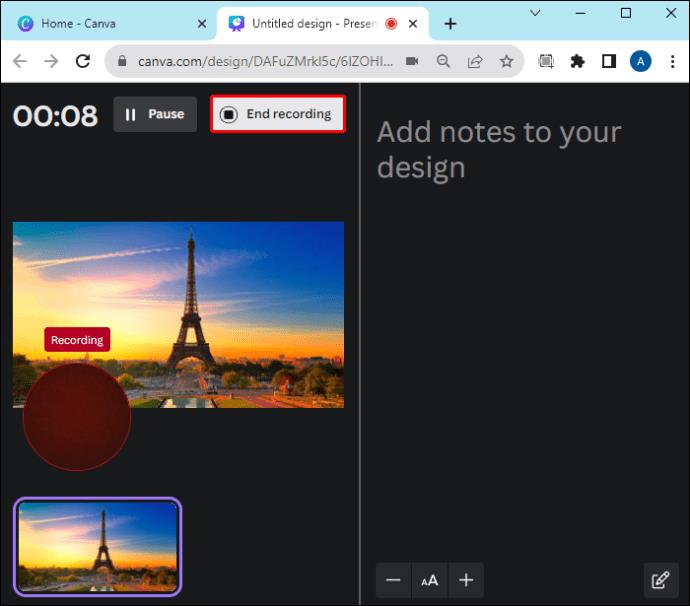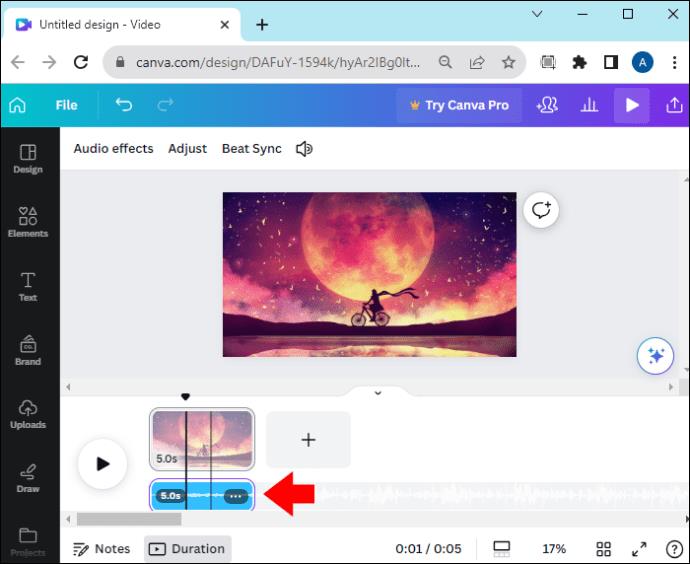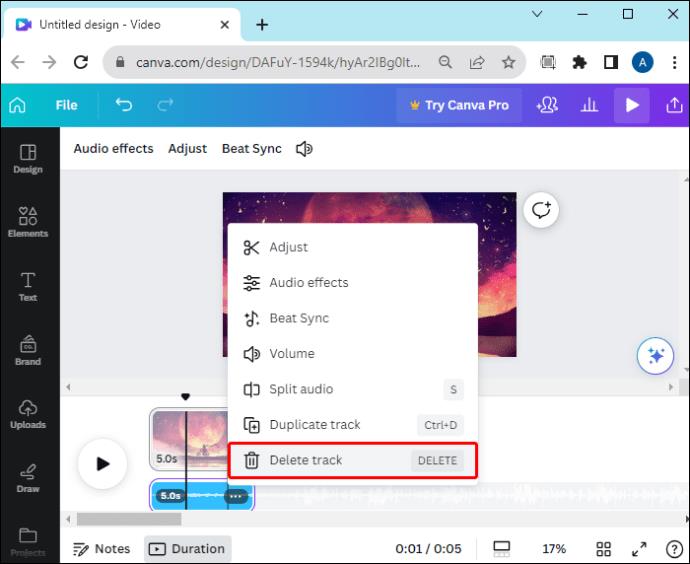Videoer er meget mere underholdende med et soundtrack. Uanset om du tilføjer stemningsmusik for at engagere publikum eller lægge lydeffekter oven på en video, gør Canva processen enkel.
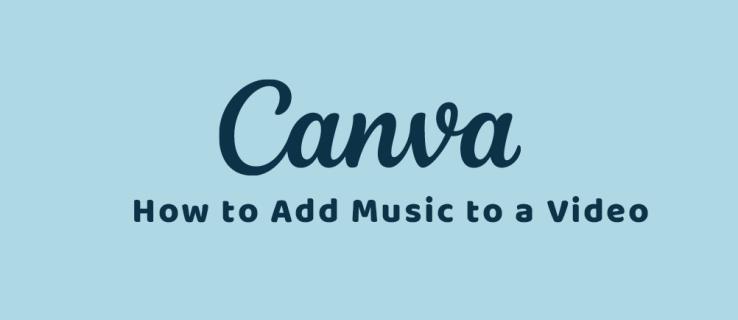
Hvis du vil tilføje lidt ekstra til dine videoer med noget musik og lyd, er denne artikel til dig. Vi forklarer, hvad du skal vide for at tilføje musik til en video i Canva.
Sådan tilføjer du aktiemusik til en video i Canva
Tilføjelse af musik starter med et Canva-projekt. Når du har foretaget alle ændringerne til videoen, kan du tilføje musik til den som prikken over i'et. Du kan også frit bruge Canvas store lager af tilgængelig lyd. Inden du starter, skal du lære de bedste Canva-tastaturgenveje for at fremskynde din arbejdsgang.
Fra nettet
Hvis du arbejder på en computer, skal du starte med at starte et projekt på Canva og uploade videoer til det. Du kan tilføje dine egne videoer eller bruge Canvas database med millioner af gratis videoer. Derefter tilføjer du musik ved at følge nedenstående trin.
- Klik på fanen Apps i venstre side af skærmen i Canva.
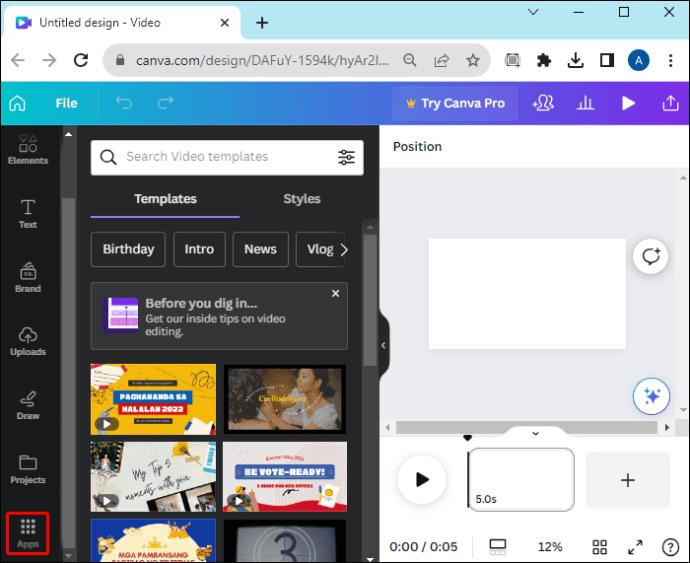
- Vælg kategorien Audio .
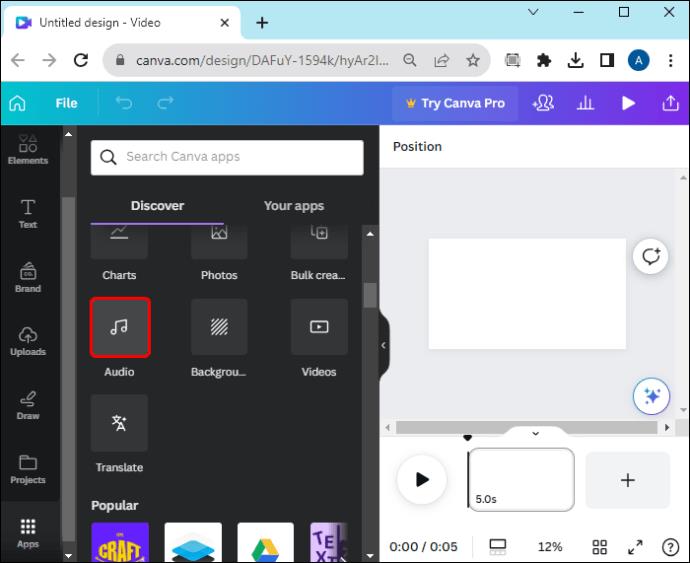
- Gennemse numrelisten, og klik på en, du kan lide. Et kroneikon markerer lydspor, der kræver et premium-abonnement. Du kan klikke på et hvilket som helst lydspor for at høre et eksempel, før du tilføjer det.
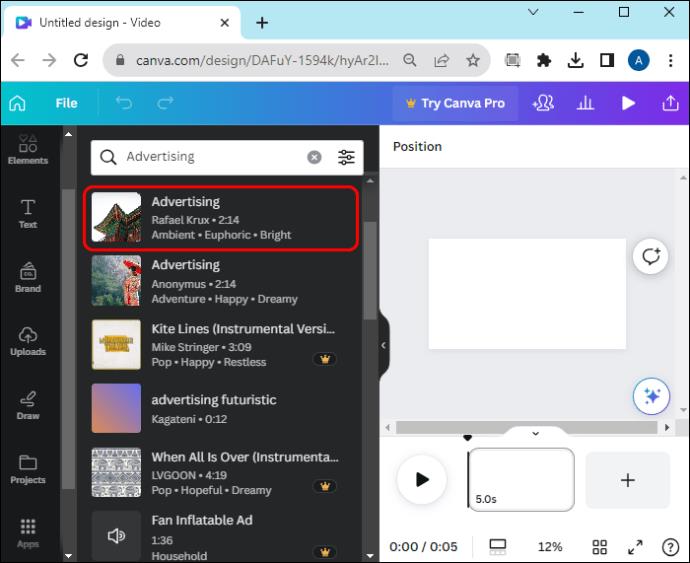
- Når du har valgt en lydbit at tilføje, skal du trække og slippe den ind i dit projekt.
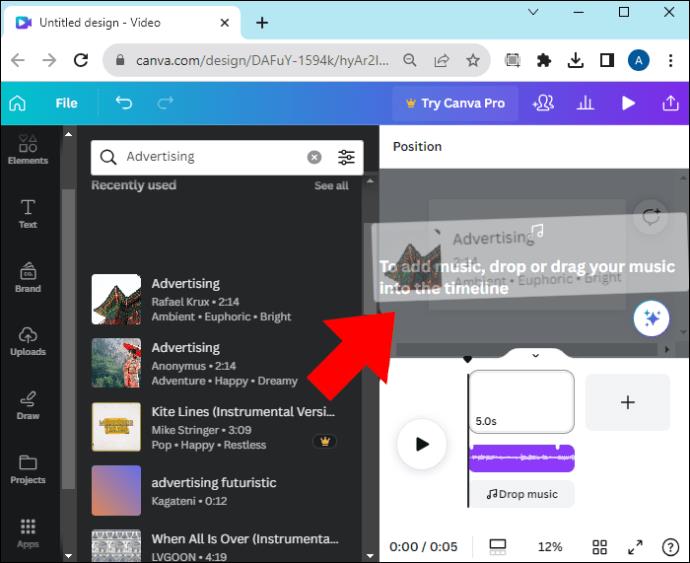
- Din videotidslinje og lyden vises parallelt med hinanden. Lyden tilføjes på det sted i videoen, hvor dit tidsstempel eller afspilningshoved i øjeblikket er placeret.
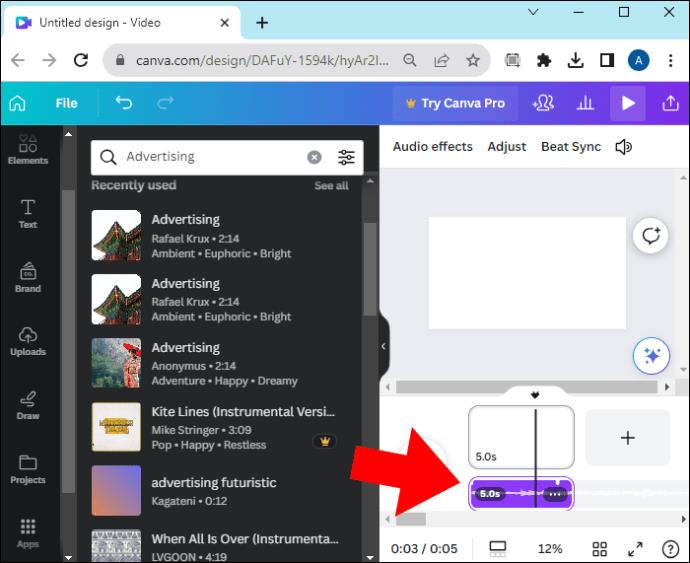
- Klik på knappen Afspil for at se, hvordan videoen og musikken ser ud og lyder sammen.
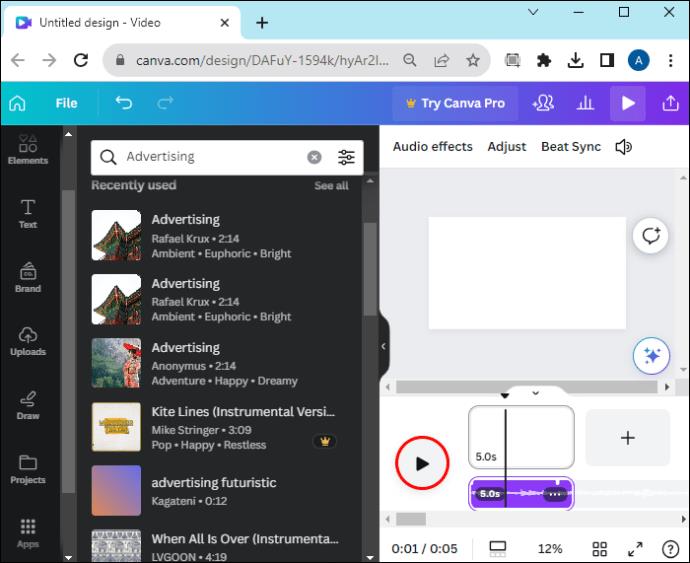
- Du kan flytte musikken til forskellige steder i videoen eller bruge Canva-redigeringsværktøjer til at tilpasse den til dine præferencer.
Fra Canvas mobilapp
Trinnene til at tilføje musik til en video i Canva er lidt anderledes, hvis du arbejder fra din Android eller iPhone.
- Tryk på plustegnet i nederste venstre hjørne af din projektskærm for at tilføje et element.
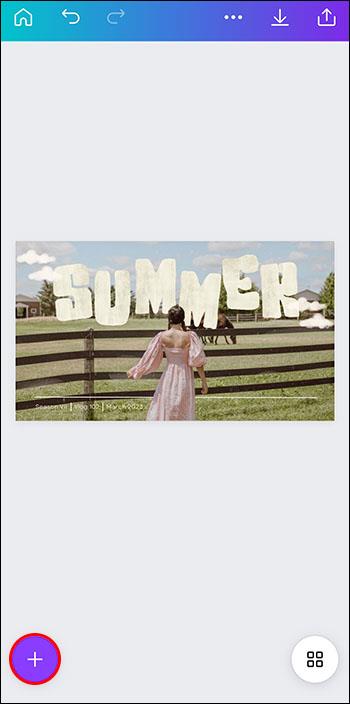
- Tryk på Apps , og tryk derefter på Lyd for at angive, hvilken type element du tilføjer.
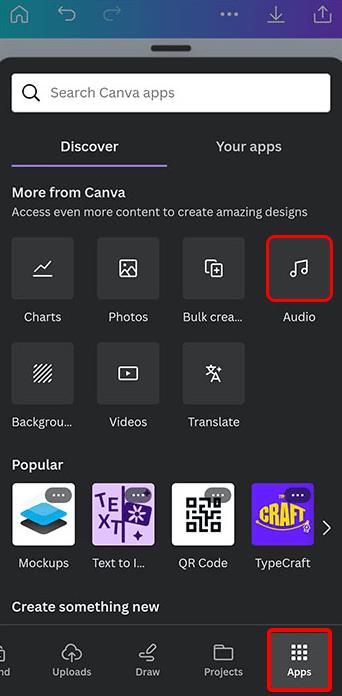
- Rul gennem databasen med Canva musik- og lydfiler, og vælg en hvilken som helst. Alternativt kan du søge efter specifikke lydspor ved hjælp af søgelinjen øverst.
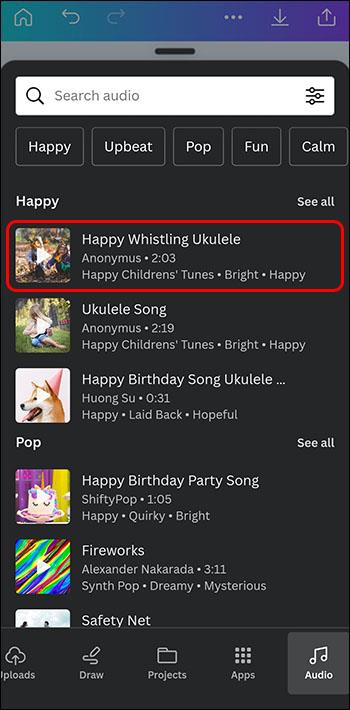
Lyden vil blive placeret, uanset hvor din markør er på din videos tidslinje. Normalt er dette i begyndelsen af videoen, men du kan placere lyden et hvilket som helst sted på videoens tidslinje.
Sådan tilføjer du din egen musik til en video i Canva
Hvis du har din egen musik eller lydklip til at inkludere i dit Canva-design, er det også okay. Få adgang til den enhed, der gemmer din lyd, link den til dit Canva-projekt, og du er på vej.
Fra nettet
Det er ikke svært at tilføje musik fra din computer til en Canva-video.
- Åbn dit nuværende Canva-projekt.
- Klik på fanen Uploads i venstre panel.
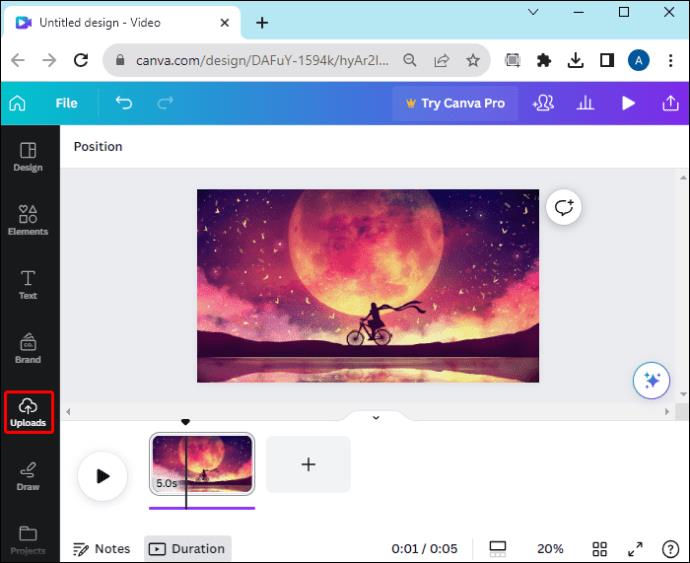
- Vælg Upload filer .
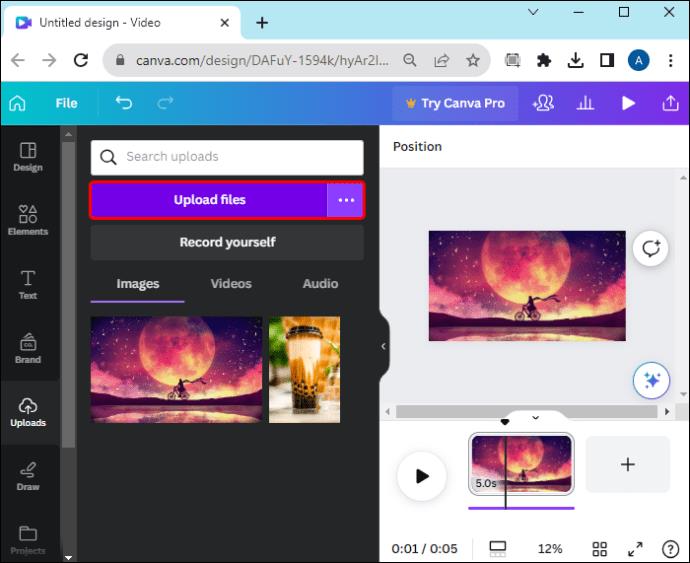
- Naviger til den eller de lydfiler, du ønsker til projektet, vælg dem, og klik på Åbn .
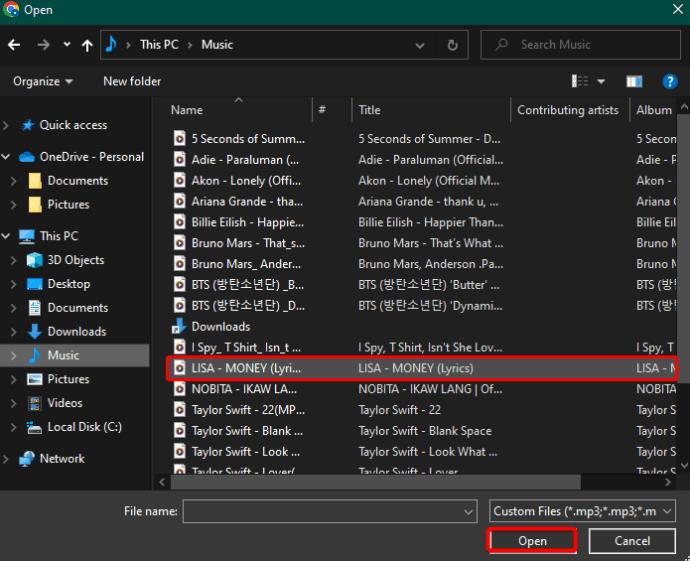
- Lydfilerne vil blive uploadet til dit Canva-dashboard.

- Vælg den uploadede fil for at tilføje den til dit projekt.
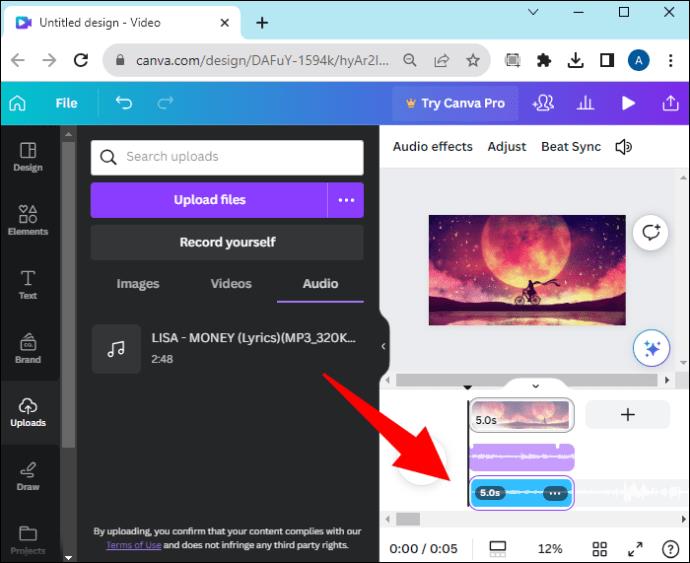
Fra Canva Mobile App
Mange Canva-brugere arbejder på mobile enheder. Du kan også tilføje musik til dine videoer på denne måde.
- Åbn det Canva-projekt, du arbejder på.
- Tryk på plustegnet for at tilføje et element.
- Vælg fanen Uploads .
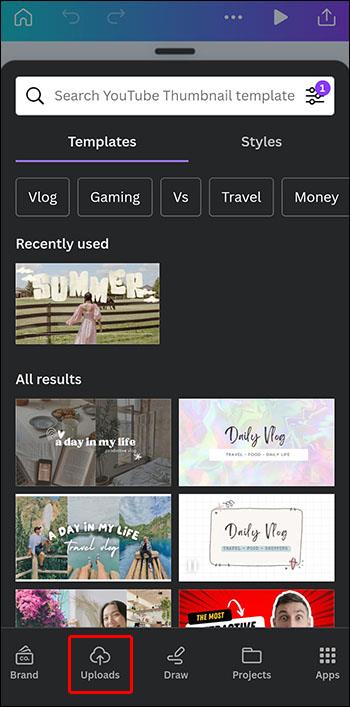
- Vælg Upload filer .
- Naviger til og vælg den fil, du vil tilføje, fra din mobilenhed.
- Filen vises på fanen Uploads , hvor du kan trykke på den for at tilføje den til dit projekt.
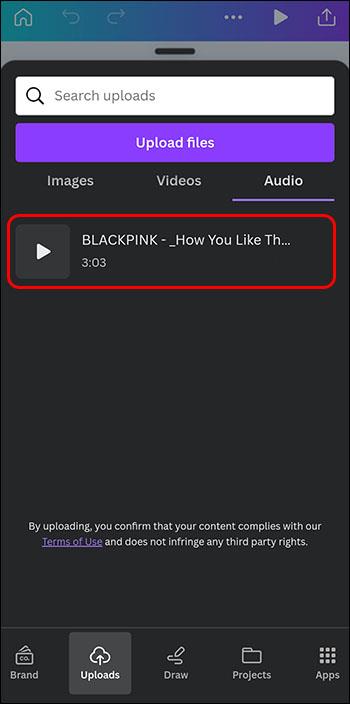
Alle lydfiler, du uploader til Canva, vil være tilgængelige i afsnittet Uploads i menuen Dine projekter . Dette gør det nemt at finde dem og bruge dem igen i fremtiden.
Ekstra Canva Audio-funktioner
At føje musik til videoer er ikke alt, du kan gøre med Canva. Du kan også redigere dine musiknumre for at give dem et professionelt overblik. Redigering giver dig mulighed for:
- Lag lydspor for en dybere lyd.
- Placer musikken på et hvilket som helst tidspunkt i videoen.
- Tilføj fading ind og ud effekter for en mere sofistikeret lyd.
- Splejs lydspor sammen.
- Øg eller sænk lydstyrken på lydsporene på dine videoer.
De kreative muligheder er uendelige med Canvas lydværktøjer. At kombinere lyd og video er en problemfri operation, fordi du kan foretage alle opgraderinger og ændringer direkte i Canva
Sådan tilføjer du Voice-over til Canva-videoer
Tilføjelse af voice-over-spor til dine videoer er muligt ved hjælp af Canva på en pc; funktionen er endnu ikke tilgængelig på mobilen. Sådan tilføjer du en voice-over ved hjælp af indstillingen Canva Presentation :
- Opret et nyt præsentationsprojekt i Canva.
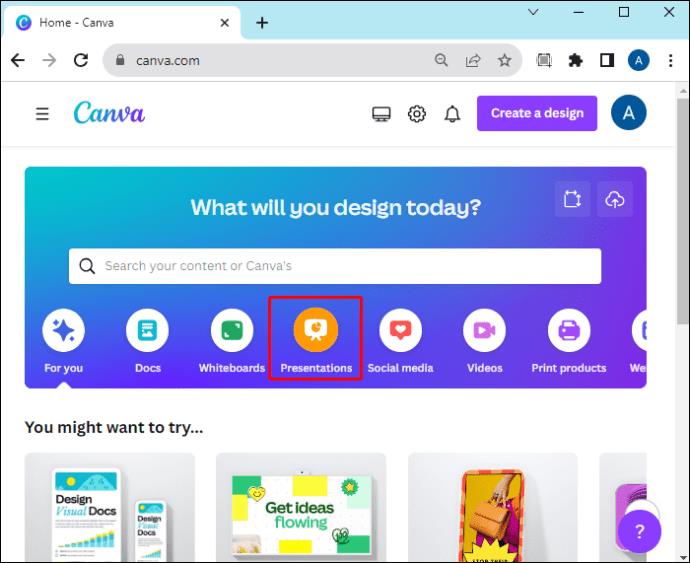
- Vælg fanen Præsenter i øverste højre hjørne, klik på Præsenter og optag , og klik derefter på Næste .
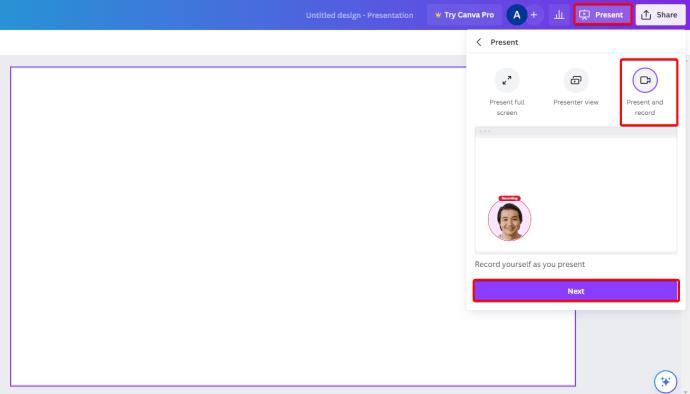
- Klik på Gå til optagestudie .
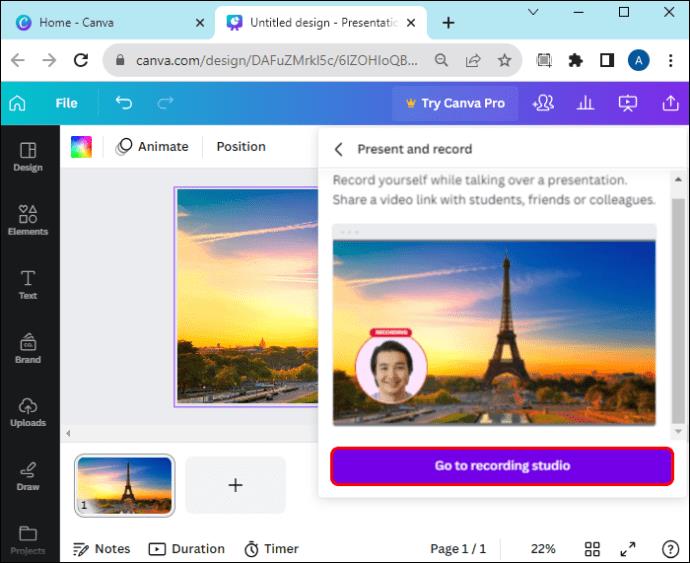
- Giv Canva tilladelse til at få adgang til din mikrofon ved at klikke på Tillad- knappen.

- Vælg din foretrukne mikrofonkilde.
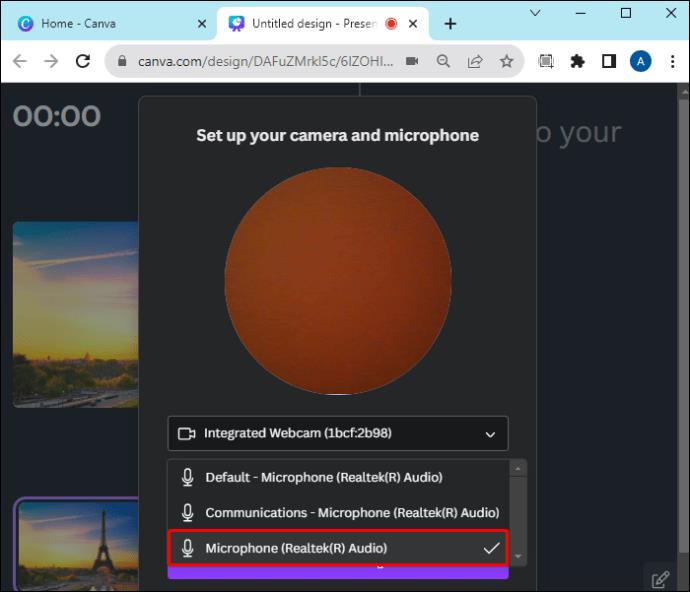
- Vælg Start optagelse .
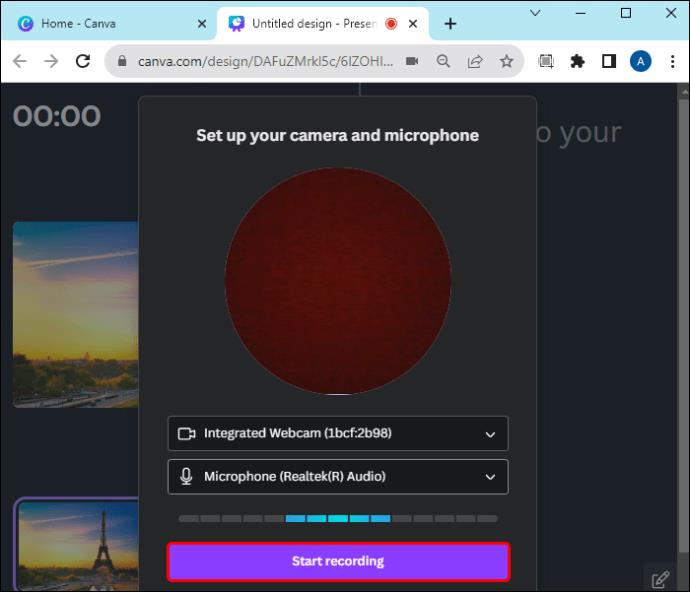
- Begynd at tale. Klik din præsentation igennem, hvis du har en.
- Klik på Afslut optagelse , når du er færdig .
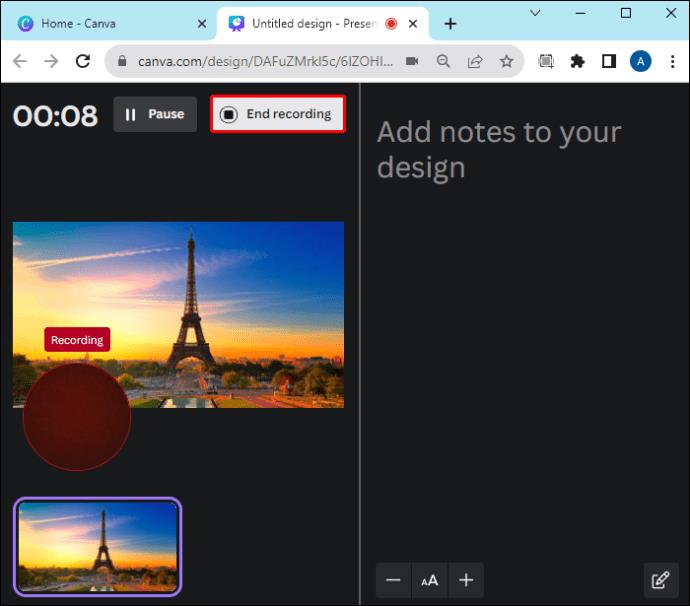
Optagelsen vil tage et par sekunder at behandle og blive uploadet til din præsentation. Når det er færdigt, kan du downloade eller dele linket til dit nye projekt.
Sådan fjerner du musik fra en video i Canva
Det er nemt at fjerne musik fra en video i et Canva-projekt.
- Med Canva-projektet åbent, tryk på den lyd, du vil fjerne.
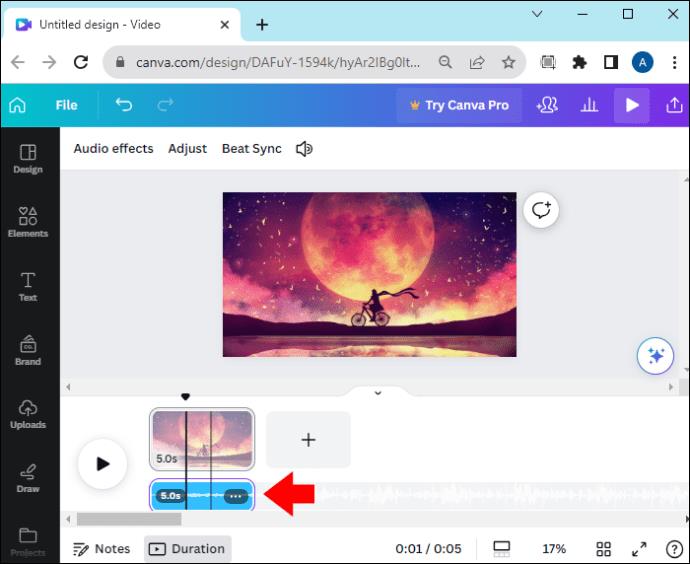
- Klik på ikonet Slet spor , som ligner en skraldespand.
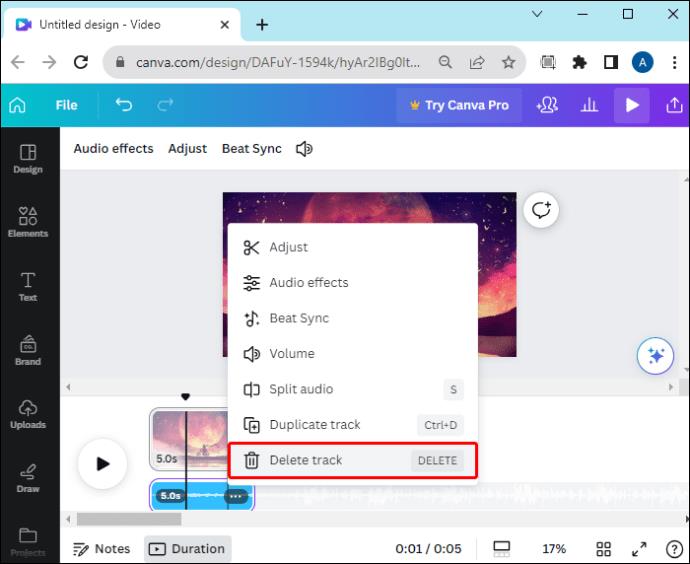
Din lyd vil blive fjernet fra projektet. Hvis du vil gøre et nummer lydløst i stedet for at slette det helt, kan du trykke på højttalerikonet i stedet for skraldespanden for at få lydstyrkeindstillinger.
Tilføjelse af musik til Canva-videoer
Musik kan sætte stemningen, vække følelser og engagere publikum. Videoer tiltrækker flere seere og holder deres opmærksomhed længere, hvis de indeholder musiknumre eller lydeffekter. Det er så nemt at tilføje musik til dine Canva-videoer, at det kun tager et par minutter at forvandle en normal video til en opmærksomhedsfangende TikTok viral video.
Bemærk, at du vil få lignende funktioner ved at bruge Canva-alternativer . Har du tilføjet musik til dine Canva-videoer? Fortæl os i kommentarerne om din oplevelse med det.
Ofte stillede spørgsmål
Hvor mange lydspor kan jeg føje til et Canva-projekt?
Du kan tilføje op til 50 lydspor til ét design.
Skal jeg gøre noget særligt, hvis jeg deler min video på sociale medier?
Vær opmærksom på eventuelle ophavsretskrav på den musik, du føjer til videoer, du vil dele offentligt. Lyden fra Canvas bibliotek er gratis at bruge uden problemer med ophavsret.